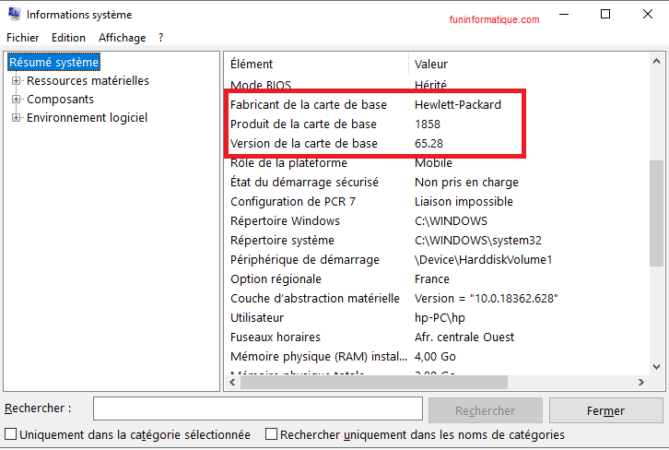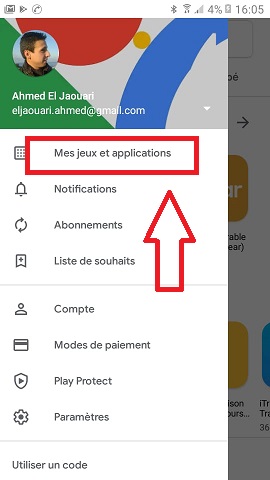10 outils pratiques pour bien télétravailler
lundi 16 mars 2020 à 19:29Avec la crise sanitaire liée à l’épidémie de Covid-19, de nombreux salariés sont appelé à travailler depuis leur domicile, sur leur écran d’ordinateur. Et parfois pour la première fois. Alors, comment faire pour bien réussir cette tâche ?
Découvrez ici les 10 meilleurs logiciels et applications pour un télétravail facile et plus productif.
Restez en contact avec vos collègues, suivez votre temps et bloquez les distractions avec ces applications et services. Ces outils vont vous aidez à mieux suivre vos projets, améliorer votre productivité ou encore de communiquer plus facilement avec les équipes qui vous entourent.
Slack
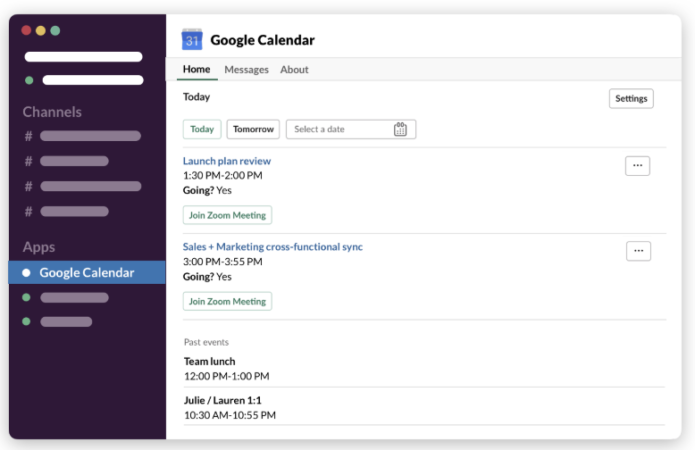
Slack est un excellent logiciel de télétravail. C’est une plate-forme de communication collaborative propriétaire (SaaS) ainsi qu’un logiciel de gestion de projets.
Slack vous permet de partager des écrans, de partager des fichiers, de joindre des images de progression de travail, des messages en privé.
Il permet à vos salariés de rester en contact de manière intuitive, de partager des documents, d’éditer des to-do list communes, etc.
Si vous voulez travailler à distance avec vos membres de votre équipe, Slack peut être un atout intéressant afin d’optimiser la collaboration. Depuis cette plateforme, vous pourrez organiser des réunions, discuter autour du budget ou encore mettre en place un projet et suivre son déroulement du début jusqu’à la fin.
Télécharger Slack
TeamViewer
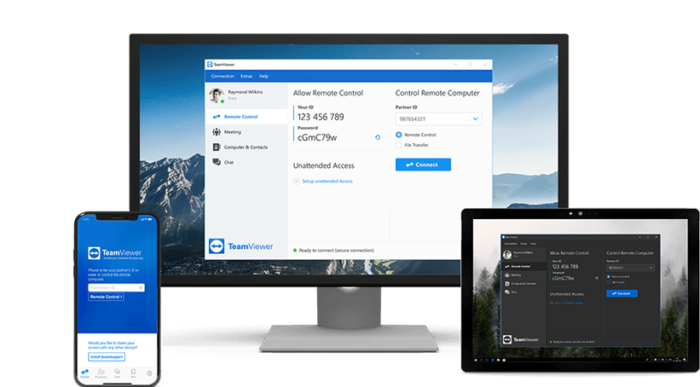
Si vous souhaitez suivre le travail de vos membres d’équipe depuis votre domicile, vous devez essayer TeamViewer. Il s’agit d’un logiciel de télétravail gratuit et de la solution de partage de bureau la mieux notée du marché. Il vous permet d’accéder à l’ordinateur d’une autre personne à distance.
En effet, il permet de contrôler de manière simple, à distance les ordinateurs de vos membres d’équipe (la souris, le clavier, etc.). Il permet aussi d’enregistrer toutes les données et connexions dans une base de données.
TeamViewer promet une sécurité maximale des données transférées grâce à des canaux de données entièrement sécurisés avec un codage de session AES 256 bits et un échange de clé RSA 1024 bits.
Le logiciel fonctionne sur toutes les principales plates-formes mobiles et de bureau.
Télécharger TeamViewer
Skype

Skype est un logiciel qui permet aux utilisateurs de passer des appels téléphoniques ou vidéo via Internet, ainsi que le partage d’écran.
Avec Skype, on peut créer des réunions jusqu’à 250 collaborateurs, inviter des équipes à l’aide de liens personnalisés, partager un écran ou un fichier… Il est également possible d’envoyer des messages instantanés lors d’une réunion pour proposer des nouvelles idées, charger des Powerpoints, des annotations
Que vous ayez besoin de lancer une note textuelle rapide, de mettre en place une conférence audio ou d’avoir besoin d’une vidéoconférence complète avec un collègue, Skype facilite les deux côtés de l’équation.
Télécharger SkypeTrello

Si vous cherchez un outil de gestion de projet, Trello est le logiciel qu’il vous faut.
Facile et efficace, celui-ci vous aide à organiser votre travail quotidien en répertoriant à l’aide de différents tableaux de bord. Il permet une excellente visualisation des tâches et de leur avancement, notamment grâce à la création de catégories ou la mise en place de dates limites.
Plusieurs personnes peuvent éditer et participer en temps réel à un même tableau. Cela est idéal pour gérer l’avancement de projets ou travaux avec vos équipes ou différents acteurs d’un projet.
Télécharger Treollo
RescueTime
RescueTime est un outil de gestion du temps. Cette application se contente de suivre combien vous travaillez, elle garde un œil sur ce que vous travaillez réellement. Elle permet de mesurer le temps passé sur les différentes applications et sites web et enregistre les données recueillies.
Avez-vous passé la journée à rédiger des e-mails ou des messages instantanés avec des amis ? Avez-vous passé vos heures sur Excel ou sur Facebook ?
Les alertes vous permettent de savoir si vous perdez trop de temps sur Twitter ou Facebook, et vous pouvez demander à RescueTime de bloquer les sites Web s’ils deviennent un problème.
RescueTime fonctionne en arrière-plan, sans interrompre votre flux de travail. Depuis votre tableau de bord vous accédez à un graphique représentant le temps que vous avez passé sur chacune de vos tâches de la journée, toutes classées dans des catégories différentes.
Télécharger RescueTime
Selfcontrol
Si les rappels doux de RescueTime ne maintiennent pas votre niveau de productivité élevé, passez à l’étape suivante avec SelfControl. Ce dernier fournit une volonté numérique là où la volonté physique fait défaut.
Tapez une liste de sites Web et d’applications qui réduisent la productivité et définissez la durée pendant laquelle vous souhaitez les bloquer (par exemple, jusqu’à l’heure du déjeuner). Une fois la période de restriction validée, il est impossible de débloquer les éléments interdits, même en désinstallant l’application : il faut attendre que le temps imparti soit écoulé ! Comme ça il ne vous laisse d’autre choix que de vous mettre au travail.
Télécharger Selfcontrol
Dropox et google drive
Faut-il encore présenter Dropox et Google Drive ? Le cloud est un excellent moyen de stocker des fichiers facilement, sans limite de poids. C’est également un moyen simple de partager ces fichiers avec des collègues de travail et des clients externes.
Créez des dossiers et stockez vos documents , puis spécifiez qui peut y accéder.
Utilisez Dropbox Google Drive comme moyen rapide de partager des fichiers trop volumineux pour être envoyés par e-mail.
Accéder à Dropbox Accéder à Google Drive
HootSuite
La gestion des médias sociaux devient de plus en plus une partie intégrante de nombreuses entreprises, mais la gestion des comptes individuellement peut perdre un temps considérable.,
Hootsuite rassemble vos comptes Twitter, Facebook, LinkedIn et d’autres sous un même toit afin que vous puissiez lire les messages et publier les vôtres en une fraction du temps.
Hootsuite prend la forme d’un tableau de bord et intègre les flux de différents réseaux sociaux comme Facebook, Twitter, LinkedIn, Google+, Foursquare, Mixi, MySpace, Ping et WordPress. Cela permet aux utilisateurs de se tenir au courant en temps réel de l’activité de leurs comptes sur les réseaux sociaux.
Visitez Hootsuite
Wetransfer
Wetransfer est un service de transfert de fichier basé sur le cloud. Gratuit jusqu’à 2 Go, il permet de faire passer des documents lourds, en toute simplicité. L’interface est agréable et les fonctionnalités simples mais très bien pensée.
Il ne nécessite pas d’enregistrement ni de création de compte. La société se rémunère via des publicités sous forme de fonds d’écran apparaissant sur le site web.
Accéder à Wetransfer
Evernote
Quand on travaille à la maison, on encore plus besoin de prendre des notes et surtout de ne pas les perdre !
Evernote est un logiciel qui permet d’enregistrer des informations, sous forme de notes, images, vidéos, ou pages web et de les partager très facilement à vos prestataires.
Vous pouvez y rassembler des listes d’idées, de tâches, des brouillons et stocker des documents importants. En plus, l’utilisation est 100% gratuite.
Télécharger Evernote
L’article 10 outils pratiques pour bien télétravailler est apparu en premier sur FunInformatique.